สงสัยว่าทำไมระดับเสียงของ AirPods ถึงเบาเกินไป
AirPods เป็นหนึ่งในหูฟังไร้สายที่ให้เสียงดีที่สุดในตลาด ได้รับการปรับให้เหมาะกับอุปกรณ์ Apple แต่ยังสามารถทำงานบนอุปกรณ์ใดก็ได้ที่มีการเชื่อมต่อ Bluetooth
หากคุณอยู่ที่นี่ คุณอาจสังเกตเห็นว่า AirPods ของคุณให้เสียงไม่ดีเท่าตอนที่ยังใหม่ๆ

มีสาเหตุหลายประการ ส่วนใหญ่เกิดจากสิ่งสกปรกสะสมบนตะแกรงลำโพง วิธีนี้จะป้องกันไม่ให้เสียงออกมาอย่างอิสระบนตะแกรง ซึ่งส่งผลต่อระดับเสียงของ AirPods ของคุณ
อย่างไรก็ตาม อาจเกิดจากการกำหนดค่าที่ไม่เหมาะสม ซอฟต์แวร์ผิดพลาด หรือแอปของบุคคลที่สาม
วันนี้เราจะแสดงให้คุณเห็นว่าควรทำอย่างไรหากระดับเสียงของ AirPods ของคุณเบาเกินไป
เริ่มกันเลย!
1. รีสตาร์ทอุปกรณ์ของคุณ
ก่อนที่จะปรับแต่งการกำหนดค่า ให้ลองรีสตาร์ทอุปกรณ์ก่อน หากคุณพบปัญหากับ AirPods ของคุณ ข้อบกพร่องหรือข้อผิดพลาดชั่วคราวอาจเกิดขึ้นบนอุปกรณ์ของคุณ ซึ่งส่งผลต่อเอาต์พุตเสียงของ AirPods ของคุณ
iPhones:
ขั้นแรก กด ด้านข้าง + ปุ่มเพิ่มระดับเสียง บน iPhone ของคุณค้างไว้ เมื่อตัวเลือก’Slide to Power Off’ปรากฏขึ้น ให้ปล่อยปุ่มทั้งสอง ลากตัวเลื่อนไปทางขวาจนกระทั่งหน้าจอของคุณเปลี่ยนเป็นสีดำ 
iPads:
บน iPad ให้กดปุ่มปรับระดับเสียงปุ่มใดปุ่มหนึ่งค้างไว้พร้อมกับปุ่มด้านบนจนกระทั่ง หน้า’เลื่อนเพื่อปิด’ปรากฏขึ้น ตอนนี้ ลากตัวเลื่อนเปิดปิดไปทางขวาเพื่อปิดอุปกรณ์ของคุณ รอให้หน้าจอ iPad ของคุณดับลง 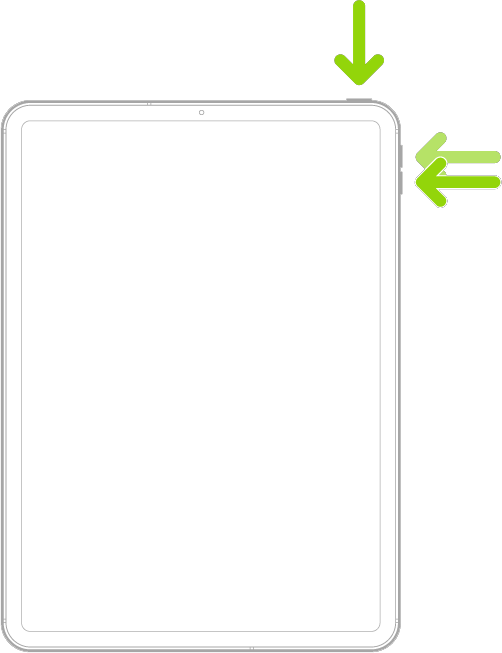
Mac:
คลิกที่ โลโก้ Apple ที่มุมซ้ายบนของหน้าจอเพื่อเข้าถึง เมนู Apple หลังจากนั้น คลิกที่ เริ่มต้นใหม่ รอให้ข้อความแจ้งปรากฏขึ้นและกด รีสตาร์ทอีกครั้ง 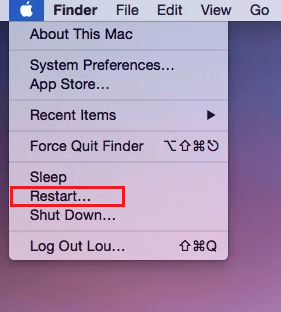
เมื่อเสร็จแล้ว ให้ลองใช้ AirPods ของคุณอีกครั้งเพื่อตรวจสอบว่าปัญหาได้รับการแก้ไขแล้วหรือไม่
2. ตรวจสอบแบตเตอรี่ของ AirPods ของคุณ
ในฐานะหูฟังเอียร์บัดไร้สาย AirPods ต้องอาศัยแบตเตอรี่ในการทำงาน หากแบตเตอรี่ใกล้หมด คุณอาจพบว่าคุณภาพเสียงหรือเอาต์พุตของ AirPods เปลี่ยนไป ลองทิ้ง AirPods ของคุณไว้ในกล่องชาร์จสักครู่แล้วลองอีกครั้ง
คุณยังสามารถตรวจสอบว่า AirPods ของคุณมีแบตเตอรี่เหลือเพียงพอหรือไม่โดยทำดังต่อไปนี้:
ถอด AirPods ออกแล้วใส่ลงในกล่องชาร์จ จากนั้นปิดฝา ถือกล่องชาร์จใกล้กับอุปกรณ์ iOS ของคุณแล้วเปิดฝา 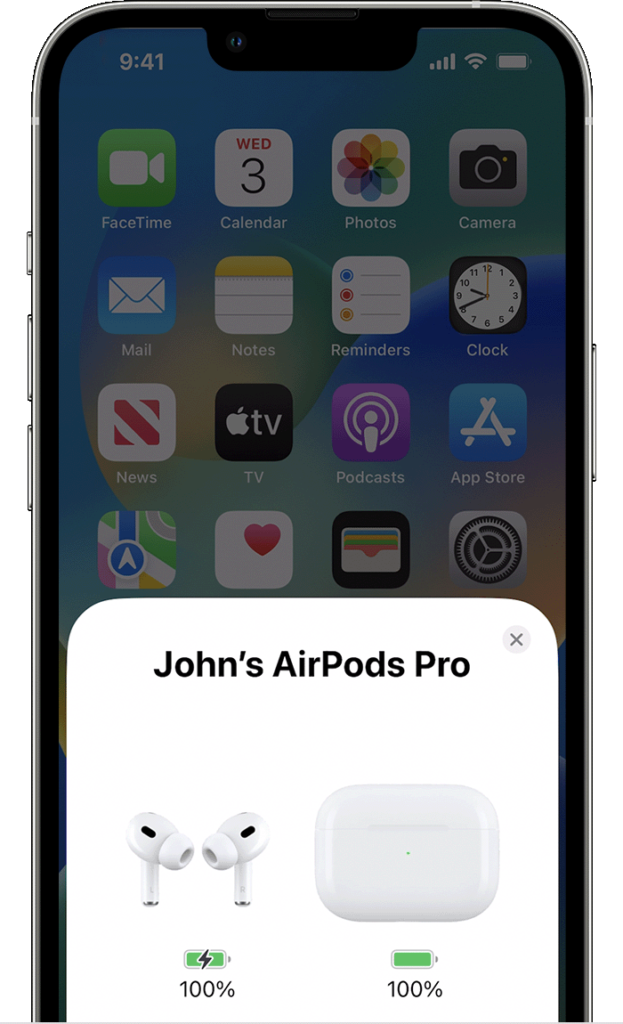
หน้าต่างควรปรากฏขึ้นบนอุปกรณ์ของคุณ โดยแสดงเปอร์เซ็นต์แบตเตอรี่ที่เหลืออยู่ใน AirPods และกล่องชาร์จ
3. ทำความสะอาด AirPods
ดังที่เราได้กล่าวไว้ข้างต้น อาจมีบางอย่างขวางตะแกรงลำโพงของ AirPods วิธีนี้จะป้องกันไม่ให้คลื่นเสียงออกมาอย่างถูกต้อง โดยอธิบายว่าทำไมระดับเสียงของ AirPods ของคุณจึงเบาเกินไป
รับ Q-Tip แล้วชุบแอลกอฮอล์ ตอนนี้ ถู Q-Tip บนตะแกรงลำโพงเพื่อขจัดสิ่งสกปรกที่สะสมอยู่บนพื้นผิว
ลองใช้ AirPods ของคุณอีกครั้งเพื่อตรวจสอบว่าปัญหาได้รับการแก้ไขหรือไม่
หากไม่เป็นเช่นนั้น ก็เป็นไปได้ว่ามีสิ่งสกปรกสะสมอยู่ที่ด้านหลังของตะแกรงลำโพงหรือภายใน AirPods ของคุณด้วย หากต้องการทำความสะอาดด้านในของ AirPods โดยไม่ต้องถอดแยกชิ้นส่วน คุณสามารถดูดที่ตะแกรงลำโพงได้
อย่างไรก็ตาม ตรวจสอบให้แน่ใจว่าได้วางผ้าไว้ระหว่างปากของคุณกับเตาก่อนที่จะดูดเข้าไป
4. ปิดใช้งานโหมดพลังงานต่ำ
ด้วยเหตุผลที่อธิบายไม่ได้ การปิดใช้โหมดพลังงานต่ำในอุปกรณ์ iOS ของคุณสามารถแก้ปัญหาเอาต์พุตเสียงต่ำของ AirPods ได้ อาจเป็นไปได้ว่าระบบของคุณกำลังจำกัดเอาต์พุตเสียงของอุปกรณ์เพื่อประหยัดแบตเตอรี่
วิธีปิดโหมดพลังงานต่ำมีดังนี้
ไปที่หน้าจอหลักแล้วแตะการตั้งค่า ถัดไป เลื่อนลงและเข้าถึงแท็บ แบตเตอรี่ แตะสวิตช์ข้างโหมดพลังงานต่ำเพื่อปิดใช้งาน สวิตช์ควรเป็นสีเทา 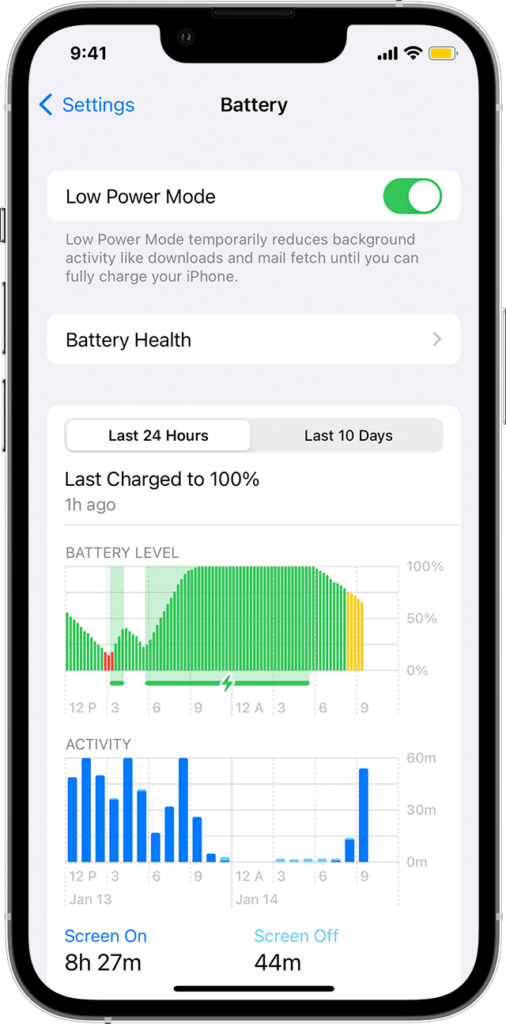
เมื่อเสร็จแล้ว ให้เล่นเพลงสองสามเพลงโดยเชื่อมต่อ AirPods เพื่อดูว่าปัญหาได้รับการแก้ไขหรือไม่
ที่เกี่ยวข้อง: วิธีเพิ่มความเร็ว iOS 16 ประสิทธิภาพช้า
5. ตรวจสอบขีด จำกัด ปริมาณของคุณ
iOS อนุญาตให้ผู้ใช้จำกัดเอาต์พุตเสียงของอุปกรณ์ของตน วิธีนี้จะช่วยป้องกันการเปลี่ยนระดับเสียงอย่างกะทันหัน ซึ่งจะเป็นประโยชน์เมื่อใช้หูฟังเพื่อป้องกันไม่ให้หูของคุณเสียหาย หากตั้งค่าขีดจำกัดไว้ต่ำเกินไป จะอธิบายว่าทำไม AirPods ของคุณถึงให้เสียงที่เบา
ทำตามขั้นตอนด้านล่างเพื่อเปลี่ยนขีดจำกัดปริมาณของคุณ:
เข้าถึง การตั้งค่า บนอุปกรณ์ของคุณ ตอนนี้ แตะที่ เสียงและการสั่น ไปที่ ความปลอดภัยของหูฟัง แล้วแตะ ลดเสียงดัง สุดท้าย ลากตัวเลื่อนตามความต้องการของคุณ 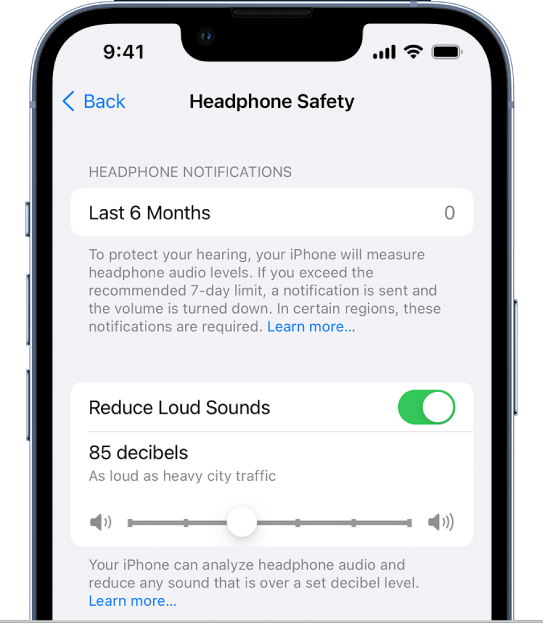
รีสตาร์ทอุปกรณ์หลังจากนั้นและดูว่าระดับเสียงของ AirPods คงที่หรือไม่
6. ปิดการตรวจสอบเสียง
ลองปิดใช้”การตรวจสอบเสียง”ในแอพเพลง หากคุณยังพบปัญหาเกี่ยวกับระดับเสียงใน AirPods ของคุณ คุณลักษณะนี้จะปรับระดับเสียงของทุกเพลงที่คุณเล่นโดยอัตโนมัติ ซึ่งอาจส่งผลต่อเอาต์พุตเสียงหากเพลงที่คุณกำลังเล่นมีอัตราบิตต่ำกว่า
ดูคำแนะนำด้านล่างเพื่อปิดการตรวจสอบเสียง:
ไปที่ การตั้งค่า จากหน้าจอหลักของคุณ ตอนนี้ เข้าถึงแท็บ เพลง มองหา การเล่น แล้วแตะสวิตช์สลับข้าง ตรวจสอบเสียง 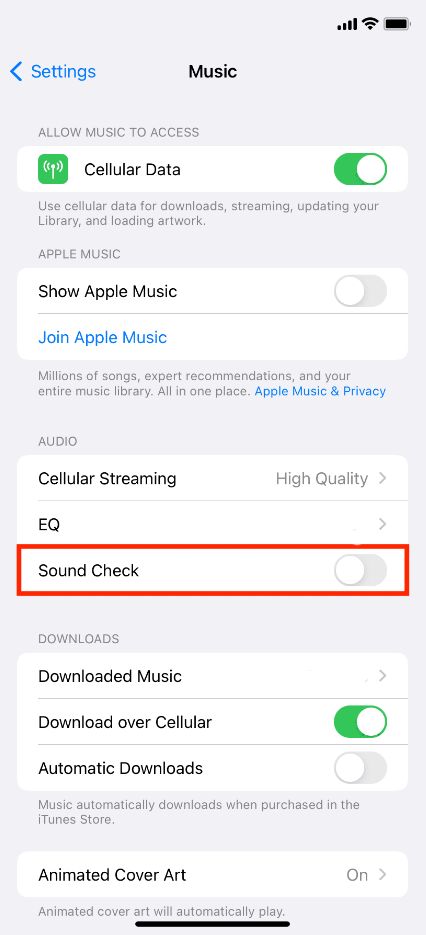
เมื่อเสร็จแล้ว ให้ลองเล่นเพลงสองสามเพลงเพื่อตรวจสอบว่าปัญหาได้รับการแก้ไขหรือไม่
7. ปิดใช้งานอีควอไลเซอร์
คุณยังสามารถปิดใช้งานอีควอไลเซอร์ของคุณหากคุณยังพบปัญหากับ AirPods ของคุณ เพลงทั้งหมดได้รับการปรับแตกต่างกันและอีควอไลเซอร์ของคุณอาจทำให้ประสบการณ์ของคุณเสียหายได้หากตั้งค่าไม่ถูกต้อง
สิ่งที่คุณต้องทำมีดังนี้
เปิดแอป การตั้งค่า ใน iPhone ของคุณ ตอนนี้ ไปที่ เพลง แล้วมองหา การเล่น แตะ EQ แล้วเลือก ปิด 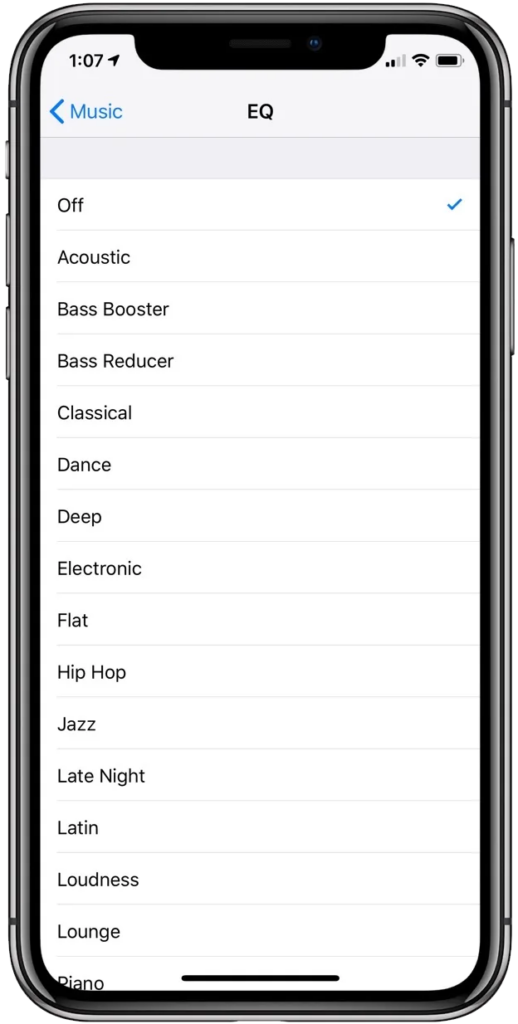
ลองใช้ AirPods ของคุณในภายหลังเพื่อตรวจสอบว่าปัญหาได้รับการแก้ไขแล้วหรือไม่
8. ตรวจสอบความสมดุลของเสียง
หาก AirPods ข้างใดข้างหนึ่งของคุณเสียงดังกว่าอีกข้าง คุณต้องดูความสมดุลของเสียงของคุณ ซึ่งช่วยให้คุณควบคุมเอาต์พุตเสียงของช่องสัญญาณซ้ายและขวาของ AirPods ได้
ดูขั้นตอนด้านล่างเพื่อตรวจสอบสมดุลเสียงของคุณ:
ไปที่การตั้งค่า บนอุปกรณ์ของคุณ ถัดไป แตะ การเข้าถึง เข้าถึงแท็บ เสียง/ภาพ สุดท้าย ตรวจสอบให้แน่ใจว่าแถบเลื่อนสมดุลอยู่ตรงกลาง 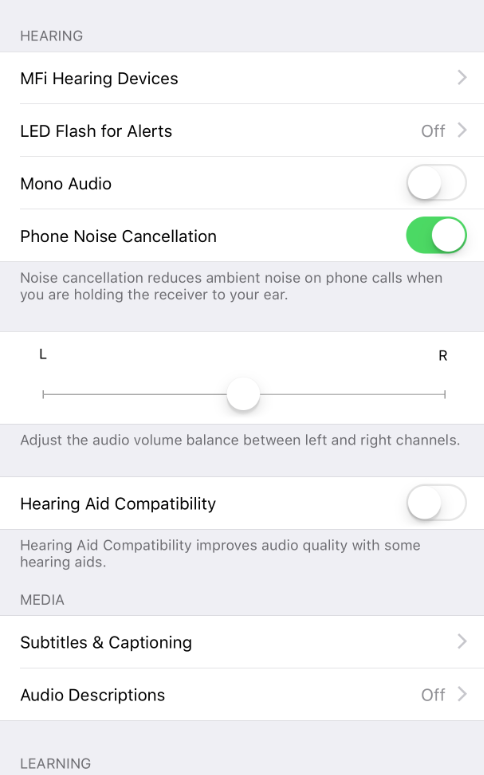
รีสตาร์ทอุปกรณ์และเชื่อมต่อ AirPods อีกครั้งเพื่อตรวจสอบว่าปัญหาได้รับการแก้ไขแล้วหรือไม่
ที่เกี่ยวข้อง: วิธีแก้ไข AirPod ข้างหนึ่งดังกว่าอีกข้าง
9. อัปเดตอุปกรณ์ของคุณ
อาจมีปัญหากับซอฟต์แวร์ของอุปกรณ์ที่ทำให้เอาต์พุตเสียงอ่อนบนอุปกรณ์เสียงภายนอก ในการแก้ไขปัญหานี้ ให้ตรวจสอบว่ามีการอัปเดตสำหรับอุปกรณ์ของคุณหรือไม่ และติดตั้งเพื่อแก้ไขปัญหา
สำหรับ iPhone/iPad:
เปิดแอป การตั้งค่า บนอุปกรณ์ของคุณ หลังจากนั้น ไปที่ ทั่วไป แตะที่ การอัปเดตซอฟต์แวร์ แล้วเลือก ดาวน์โหลดและติดตั้ง 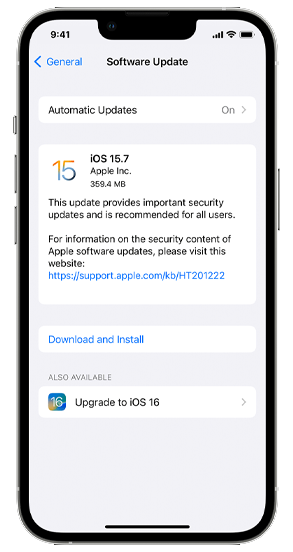
สำหรับ Mac:
คลิกที่ โลโก้ Apple ที่มุมซ้ายบนของหน้าจอ จากนั้น เปิดแท็บ การตั้งค่าระบบ หลังจากนั้น ให้คลิก อัปเดตซอฟต์แวร์ เลือก อัปเกรดทันที หรือ อัปเดตทันที 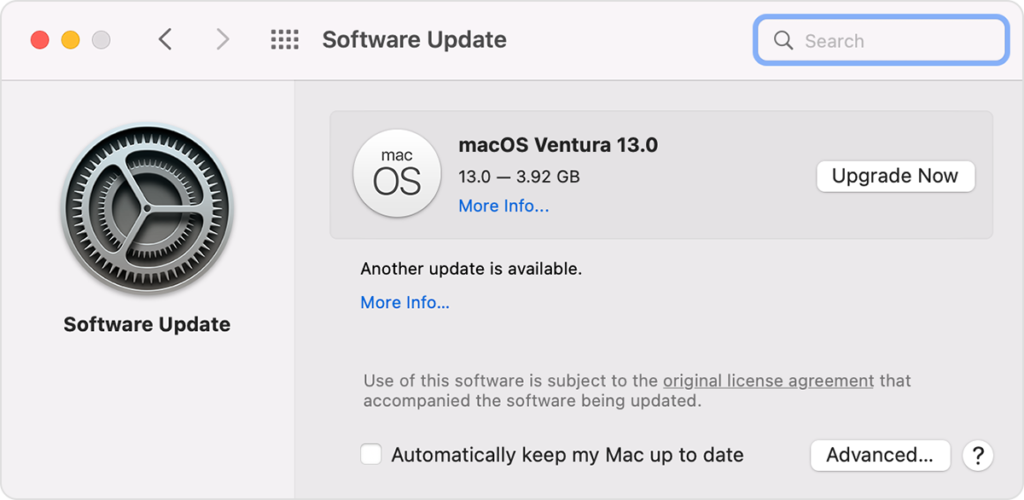
เชื่อมต่อ AirPods อีกครั้งหลังจากอัปเดตระบบ และตรวจสอบว่าระดับเสียงยังเบาเกินไปหรือไม่
10. รีเซ็ต AirPods ของคุณ
คุณสามารถลองรีเซ็ต AirPods ของคุณได้ หากคุณยังคงประสบปัญหาเอาต์พุตเสียงอ่อน การดำเนินการนี้จะช่วยแก้ปัญหาใดๆ ที่ AirPods ของคุณมีระหว่างการใช้งาน
สิ่งที่คุณต้องทำมีดังนี้
ใส่ AirPods Pro ลงในกล่องชาร์จแล้วปิดฝา ตอนนี้รอ 30 วินาที หลังจากนั้น ให้ใส่ AirPods บนหูของคุณ ไปที่อุปกรณ์ของคุณและไปที่ การตั้งค่า > บลูทูธ แตะ ข้อมูลเพิ่มเติมข้าง AirPods ของคุณแล้วเลือก ลืมอุปกรณ์นี้ ใส่ AirPods กลับเข้าไปในกล่องชาร์จแล้วปิดฝา กดปุ่มตั้งค่าค้างไว้ 15 วินาที หรือจนกว่าไฟแสดงสถานะบนเคสจะเปลี่ยนเป็นสีเหลืองอำพันแล้วเป็นสีขาว 
เมื่อเสร็จแล้ว ให้เชื่อมต่อ AirPods กับอุปกรณ์ของคุณอีกครั้ง และดูว่าเอาต์พุตระดับเสียงคงที่หรือไม่
หากวิธีแก้ไขปัญหาข้างต้นไม่ได้ผล สิ่งสุดท้ายที่คุณทำได้คือรายงานปัญหาไปยังทีมของ Apple
ไปที่ หน้าสนับสนุน และติดต่อทีมของพวกเขาเพื่อขอความช่วยเหลือเกี่ยวกับ ปัญหาที่คุณประสบกับ AirPods ของคุณ
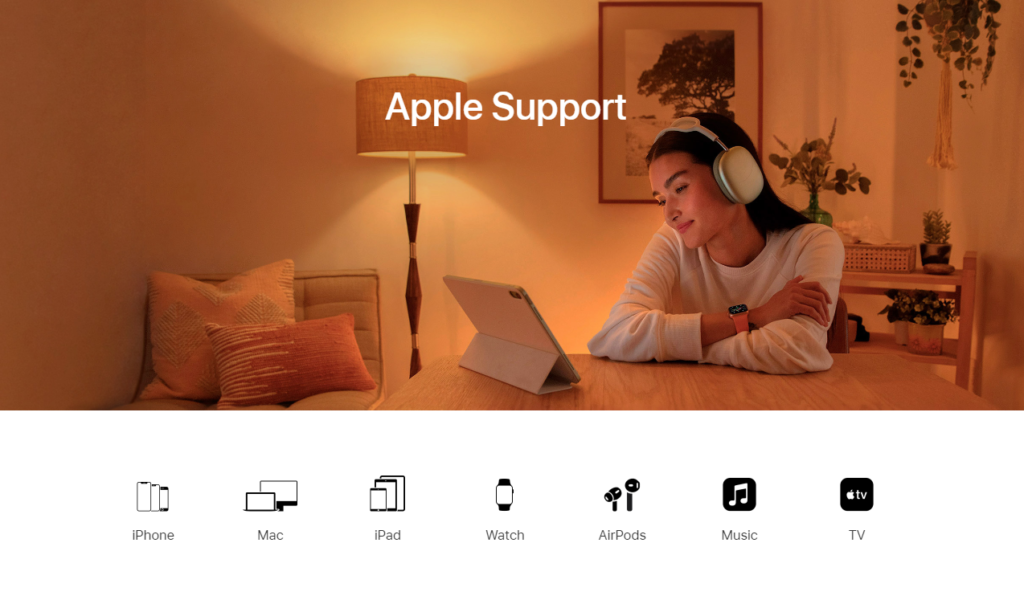
ตรวจสอบให้แน่ใจว่าได้ระบุรุ่นของ AirPods ของคุณ อุปกรณ์ที่คุณเชื่อมต่อด้วย และแอปที่คุณใช้ เพื่อให้ทีมของพวกเขาประเมินสถานการณ์ได้ง่ายขึ้น
คุณยังสามารถเรียกดูคำแนะนำในหน้าของพวกเขา และดูว่าคุณสามารถค้นหาวิธีแก้ปัญหาที่ไม่ได้กล่าวถึงข้างต้นได้หรือไม่
นั่นนำเราไปสู่จุดสิ้นสุดของคำแนะนำในการแก้ไข AirPods ของคุณหากระดับเสียงต่ำเกินไป หากคุณมีคำถามหรือข้อกังวลอื่นใด โปรดแจ้งให้เราทราบในส่วนความคิดเห็น และเราจะพยายามอย่างเต็มที่เพื่อตอบคำถามเหล่านั้น
หากคำแนะนำนี้ช่วยคุณได้ โปรดแบ่งปัน